之前給大家介紹過(guò)使用ps繪制紅旗的方法,今天我們就來(lái)看看使用word繪制飄揚(yáng)的五星紅旗的教程。

1、首先啟動(dòng)word2010,執(zhí)行插入-圖形命令,從下拉菜單中選擇資料帶。
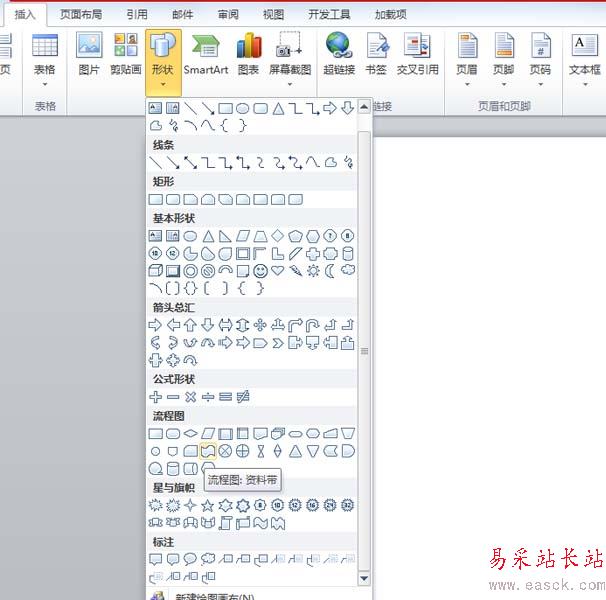
2、在文檔中拖拽左鍵繪制一個(gè)圖形,設(shè)置形狀填充為紅色,形狀輪廓也為紅色。
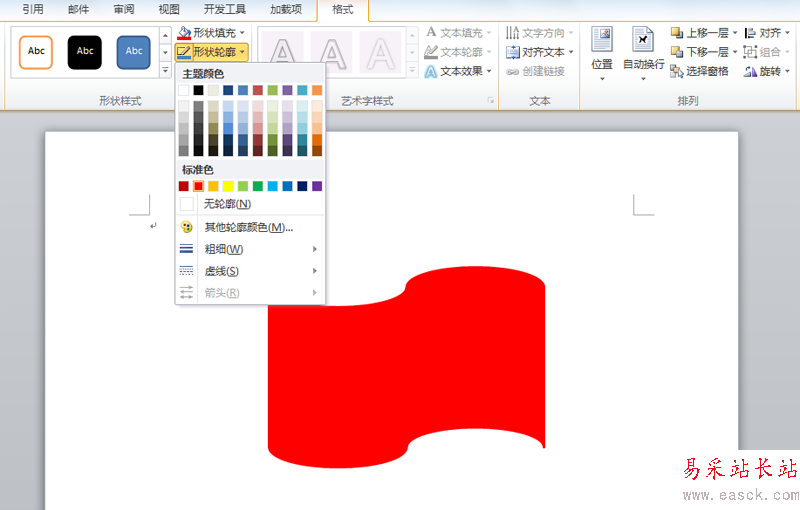
3、執(zhí)行插入-形狀命令,從下拉菜單中選擇五角星,并繪制一個(gè)五角星。
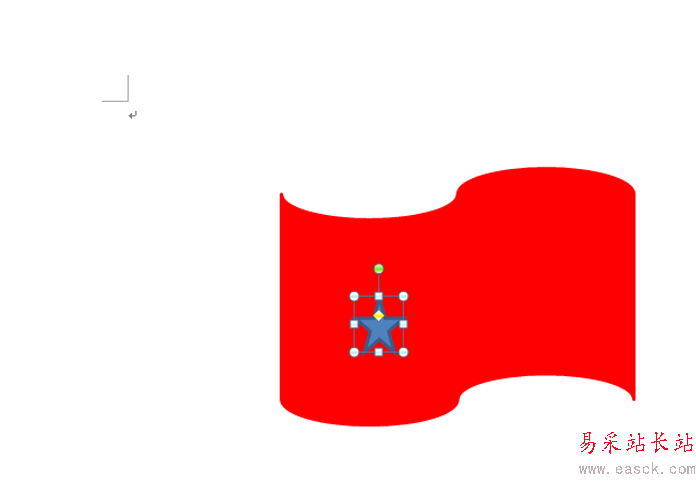
4、修改五角星的填充顏色和形狀輪廓都為黃色,查看效果。

5、選擇五角星,執(zhí)行ctrl+c組合鍵進(jìn)行復(fù)制,接著執(zhí)行ctrl+v組合鍵四次,得到四顆五角星,并調(diào)整大小和位置。
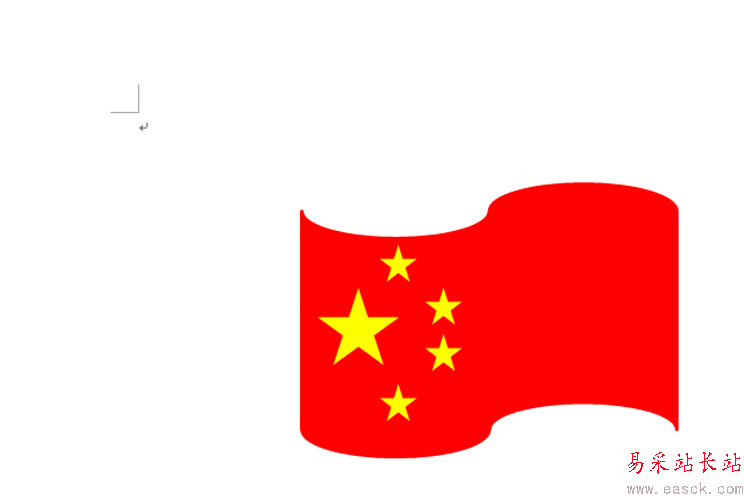
6、采用同樣的方法插入一個(gè)長(zhǎng)方形,修改該圖形填充顏色和輪廓顏色為黑色,右鍵單擊長(zhǎng)方形,從下拉菜單中選擇置于底層。
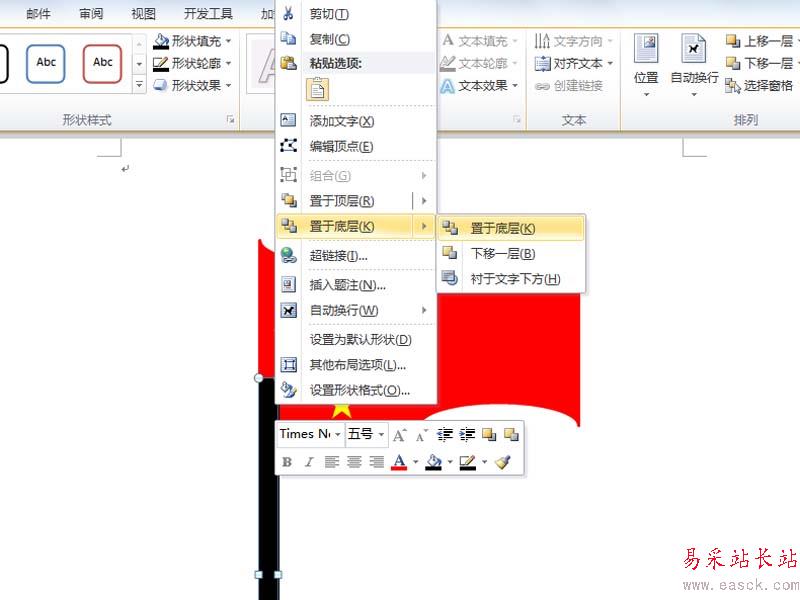
以上就是word畫(huà)五星紅旗的教程,很簡(jiǎn)單,除了五星紅旗還可以畫(huà)其他的圖形哦。
相關(guān)推薦:
word2010網(wǎng)格線(xiàn)怎么畫(huà)圖形?
Word2003豎卷形圖案在哪里?
word2007中的圖片怎么修改顏色?
新聞熱點(diǎn)
疑難解答
圖片精選